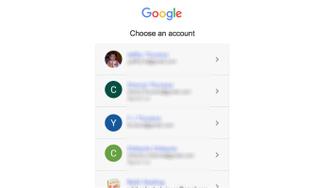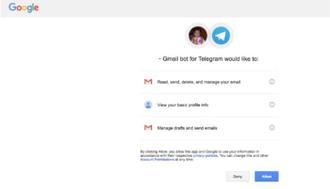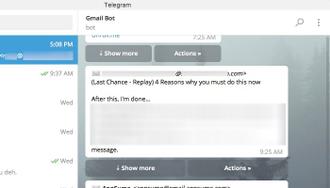لذت استفاده از گوشیهای پرچمدار برای علاقهمندان به فناوری اگر محدودیتهای جنبه اقتصادی آن را کنار بگذاریم، هیجانی وصفنشدنی دارد، بالأخص از آن سبب که این افراد توانایی استفاده از اکثر قابلیتهای این نوع گوشیها را با توجه به مطالعهای که در مورد آنها انجام میدهند، دارند.
لذت استفاده از گوشیهای پرچمدار برای علاقهمندان به فناوری اگر محدودیتهای جنبه اقتصادی آن را کنار بگذاریم، هیجانی وصفنشدنی دارد، بالأخص از آن سبب که این افراد توانایی استفاده از اکثر قابلیتهای این نوع گوشیها را با توجه به مطالعهای که در مورد آنها انجام میدهند، دارند.
هرساله شرکتهای مشهور تولید گوشیهای هوشمند یک یا دو گوشی پرچمدار را عرضه میکنند، که امروز قصد داریم جدیدترین گوشی پرچمدار شرکت کرهای LG "ال جی" یعنی LG G6 (ال جی جی 6) را مورد بررسی قرار دهیم.
در همین ابتدا باید بدانید هفت روز دیگر (27 ژوئن - 6 تیرماه) دو نسخه دیگر از LG G6 یعنی LG G6 Plus و LG G6 Pro معرفی خواهد شد که برخی از قابلیتهای بیشتر و متفاوتتر در آنها ایجاد خواهد شد اما در این گزارش میخواهیم مشخصات و قابلیتهای LG G6 را موردبررسی قرار دهیم.
کسانی که به دنبال یک گوشی همه چیز تمام برای خود هستند حتماً به پرچمدار شرکت الجی توجه ویژهای داشته باشند، زیرا این شرکت در ارائه ویژگیهای جدید در بین شرکتهای مشهور معمولاً پیشروتر عمل میکند، برای مثال ال جی جزو اولین شرکتهایی بود که از دوربینهای دوگانه برای گوشیهای پرچمدار خود استفاده کرد. البته این پیشرو بودن بعضاً به ضرر این شرکت هم تمام شده است.
در این میان گوشی LG G6 را باید به نوعی مزد زحمات و تحقیقات گسترده این شرکت در فناوری گوشیهای هوشمند دانست. زیرا به یک گوشی پرطرفدار در بین کاربران تبدیل شده است.
به طور کلی گوشیهای ال جی را باید بیشتر برای کاربران حرفهای دانست زیرا رابط کاربری آن با توجه به قابلیتهای بسیاری که در اختیار قرار میدهد، به ناچار کمی پیچیده از کار در میآید، اما به آزادی عملی که ارائه میدهد، میارزد.


برای آشنایی با گوشی LG G6 ( ال جی جی 6) بهتر است مشخصات کلی آن در یک نگاه آشنا شویم و بعد به ویژگیهای شاخص آن بپردازیم.
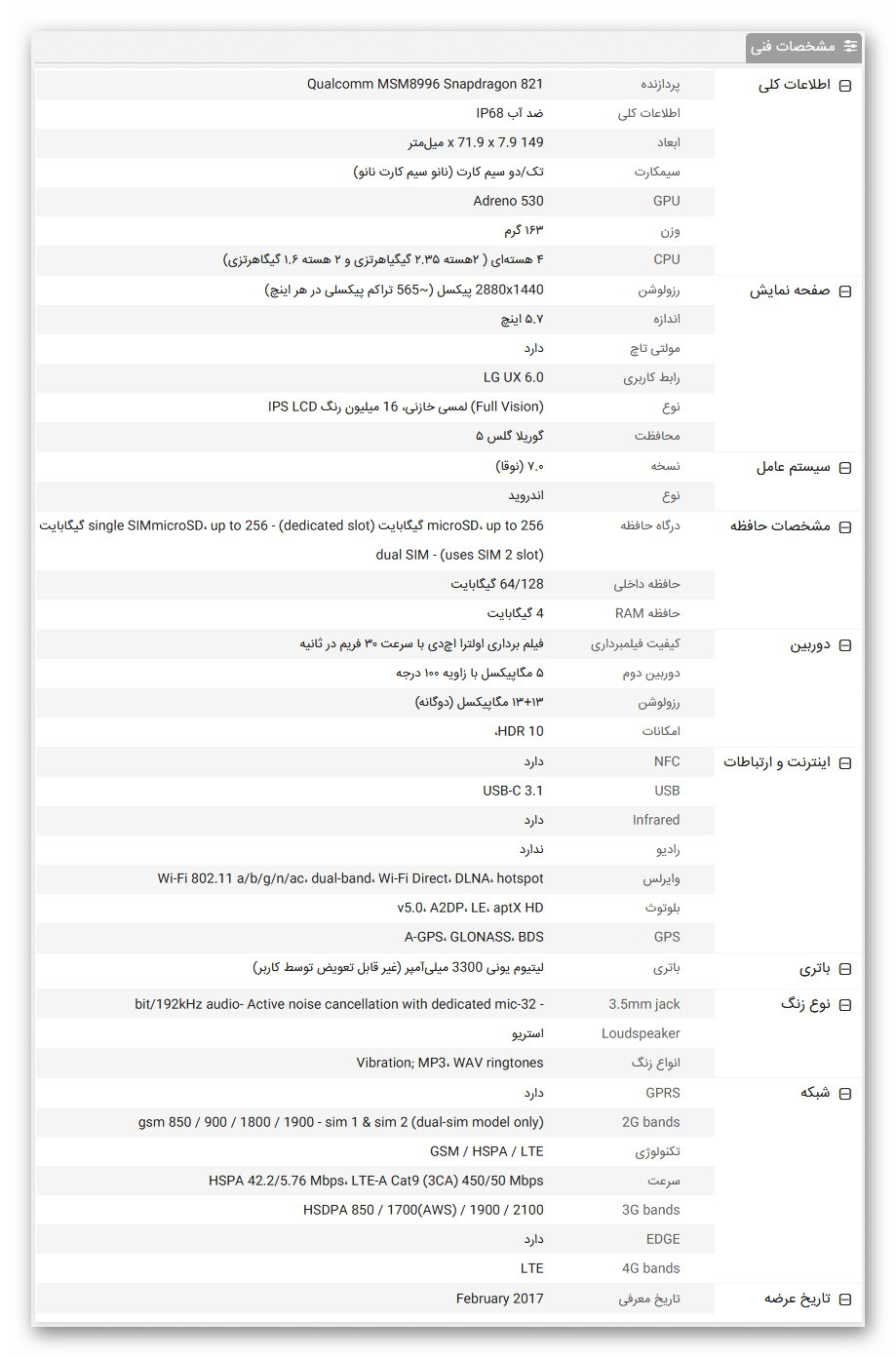
بررسی مشخصات شاخص ال جی جی 6 - LG G6
طراحی ظاهری و اندازه ال جی جی 6
یکی از شاخصه های مهم برای مخاطبان طراحی ظاهری گوشی است که برای جی 6 ما با یک طرح ساده و کلاسیک روبرو هستیم ، ظاهری که این روز ها بسیار مُد است .
این گوشی با ابعاد حدود 15 در 7 سانتی متری و ضخامتی تقریبی 8 میلیمتری و بدنه محافظت شده با شیشه کورنینگ گلوریا گلس 5 برای پشت آن و گلوریا گلس 3 برای صفحه برای مقاومت دربرابر خش و ضربات احتمالی ، حاشیه کم کنار نمایشگر و ضد آب و گرد غبار بودن بسیار خوش دست و زیبا می نماید و حس یک گوشی مدرن را به طور کامل انتقال می دهد.



صفحه نمایش ویژه ال جی جی 6
ال جی برای جی 6 از صفحه نمایش 5.7 اینچی با وضوح تصویر QHD FullVision استفاده کرده است. نسبت ابعاد نمایشگر در این گوشی با اهدافی خاص برای ارانه قابلیت های منحصر به فرد در نرم افزاری گوشی ، یک به دو (نسبت 1:2) است یا به عبارت دیگر مانند دو مربع روی هم قرار داده شده است.
یکی از قابلیت هایی که بر همین اساس در این گوشی ارائه شده است ، " عکاسی مربع " و عکاسی ترکیبی" است ، که با آنها میتوانید عکس هایی خارق العاده خلق کنید.
همچنین این نمایشگر از فناوری ™Dolby Vision و HDR10 هم در نمایش تصاویر و فیلم ها پشتیبانی میکند که این را هم باید از همان قابلیت های پیشرو بودن ال جی دانست که در ابتدا اشاره کردیم.

دوربین های دوگانه بی نظیر و منحصر به فرد ال جی جی 6
چیزی که همیشه در گوشی های ال جی شاخص بوده است قابلیت های بسیار زیاد در نرم افزار عکاسی و فیلمبرداری گوشی بوده است ، در حال حاضر هم ال جی در G6 هم با دوربین دوگانه 13 مگاپیکسلی (13+13 مگاپیکسل) امکان تصویر برداری عریض تا 125 درجه را فراهم کرده است.
همانطور که گفتیم قابلیت " عکاسی مربع " و عکاسی ترکیبی" نیز از قابلیت های دیگر گوشیال جی G6 است که ویژگی ها امکانات بی نظیری را برای عکس های خارق العاده به کاربر میدهد .
این گوشی قابلیت فیلم برداری با وضوح 4K را نیز دارد.
در تصاویر زیر با قابلیت های این گوشی آشنا شوید.
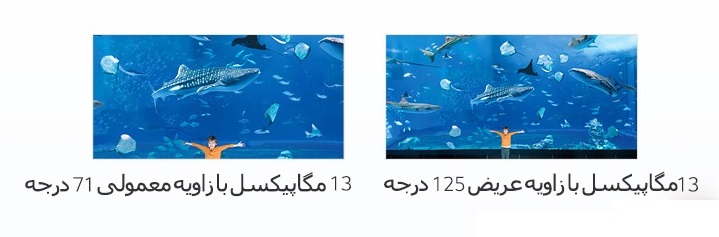

این گوشی با بهره گیری از میکروفن دارای AOP بالا (نقطه بار اضافی آکوستیک) و فناوری ضبط پیشرفته Hi-Fi، صدا را با محدوده وسیعتر فرکانس وسیع تر و پویاتر و در نتیجه کیفیتی بسیار عالی ضبط می کند.
دوربین سلفی این گوشی اما در اقدامی عجیب 5 مگاپیکسل است و تنها ویژگی آن ثبت تصاویرعریض تا 100 درجه است.
باتری قدرتمند به همراه فناوری کاهنده مصرف باتری منحصر به فرد ال جی جی 6
هیچ کاربری حتی با وجود رواج پیدا کردن پاوربانک ها نمیتواند نسبت به میزان شارژدهی باتری گوشی خود بی تفاوت باشد، ال جی در این گوشی نه تنها به این موضوع بی توجه نبوده است ، بلکه به فکر علاقه مندان به بازی هم بوده است تا زمان بیشتری بتوانند بدون وقفه بازی کنند.
گوشی G6 از فناوری ™Vulkan و کاهنده مصرف باتری در بازی بهره میبرد که این امکان را به شما میدهد تا هر یک از مولفه های میزان وضوح صفحه، فریم و باتری را مطابق نیاز تنظیم نمایید.

سایر مشخصات مهم ال جی جی 6 :
از دیگر ویژگی هایی که لازم است به آن اشاره شود میتوان به موارد زیر اشاره کرد:
- حسگر اثر انگشت در پشت با عملکرد دکمه روشن خاموش ( تپ دوگانه یا دوبار ضربه روی صفحه برای روشن شدن نمایشگر در این گوشی هم وجود دارد)
- سخت افزار مناسب اما نسبتا قدیمی
- پشتیبانی از فناروی 4G , LTE با سرعت 450 مگابیت برثانیه دانلود و 50 مگابیت آپلود (CAT9)
- رم مناسب 4 گیگابایتی
- سیستم عامل اندروید 7.0 (نوقا)
اگر به دنبال قابلیتی هستید که ما بدان اشاره نکردیم میتوانید در تصویری که در ابتدای گزارش از مشخصات کلی ال جی جی 6 - LG G6 ارائه کردیم مراجعه کنید.